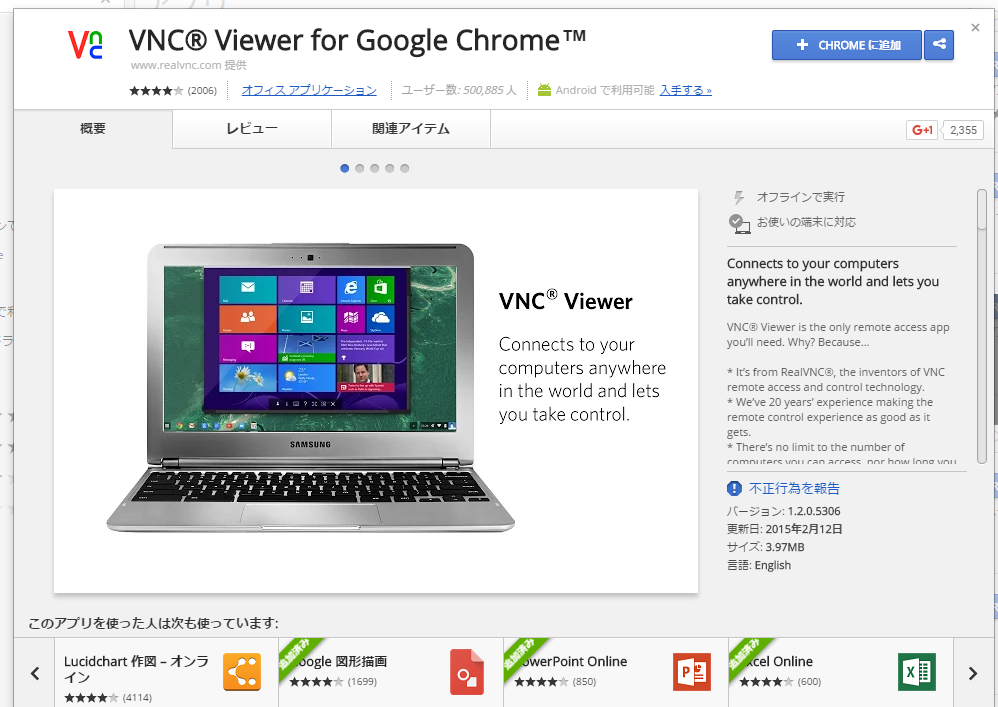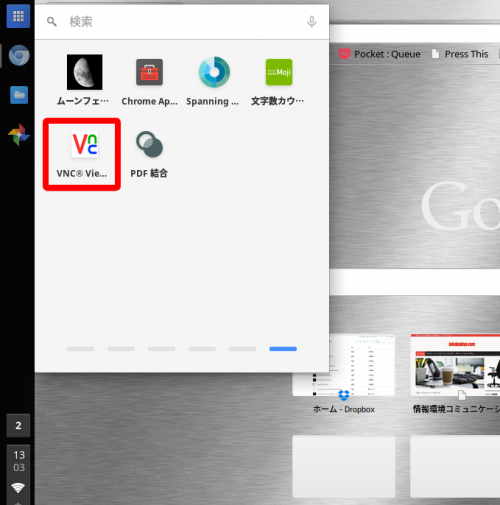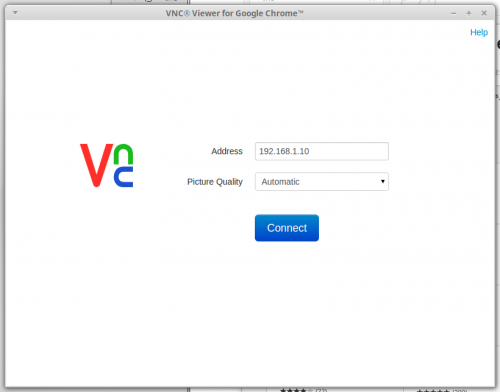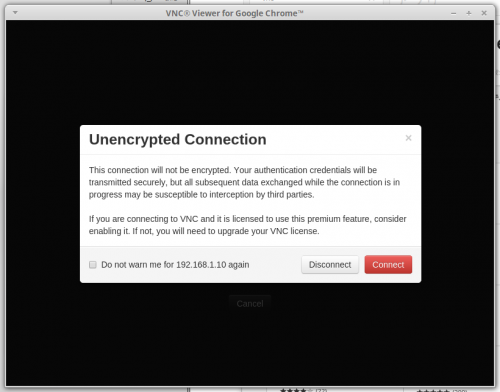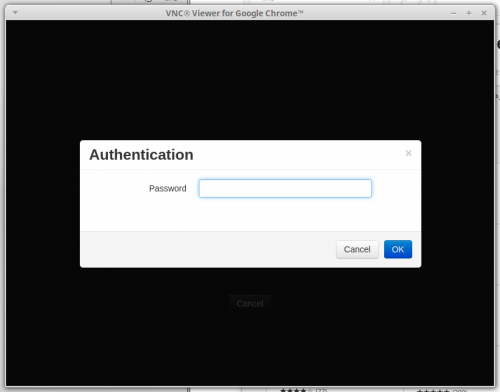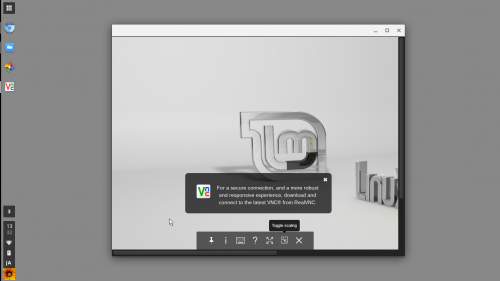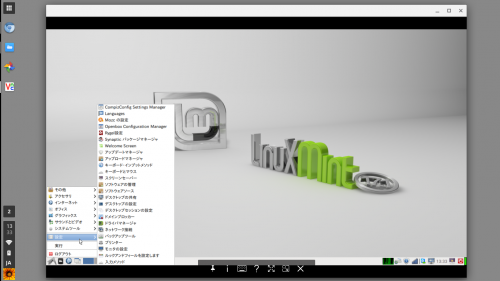Real VNC社による「VNC Viewer」は、PC版の他、Android版, iOS版、さらにはGoogle Chrome版もリリースされています。(無料で利用可能)
もちろんChromium OS、Chromebookでも利用できます。
Chromeのウェブストアでアプリを入手、インストールして起動させます。
「Address」欄に接続先のIPアドレスを入力して「Connect」。
暗号化に関するアラートが出ますが、LAN内であれば「Connect」をクリックして進めます。
接続先で、無人アクセスができるように、アクセス用のパスワード(8文字以内)を設定している場合、vnc接続用のパスワードの入力を求められます。
接続されました。しかし、接続先の解像度が高く、一部分しか表示されない場合、画面下部に現れる「Scaling」ボタンをクリックして窓のサイズに合わせて画面を自動で拡大/縮小するモードにすると便利です
Chromebook, Chromium OS搭載のPCの解像度が低くてもこのように画面の全体を表示させることができます。
日本語入力についても、さほどの遅延もなく問題なく行えます。
ただし、日本語と英文字の切り替えは、通知パネルのアイコンをクリックして切り替えなければならない状況です。
まぁ、VNCでの接続環境で長文を打つ機会もさほどないので、これでも十分便利かと。